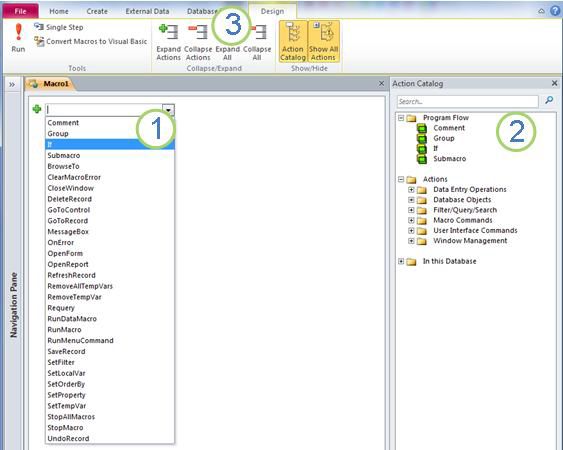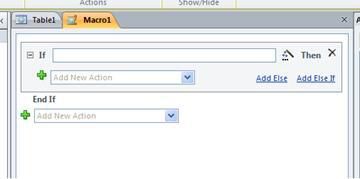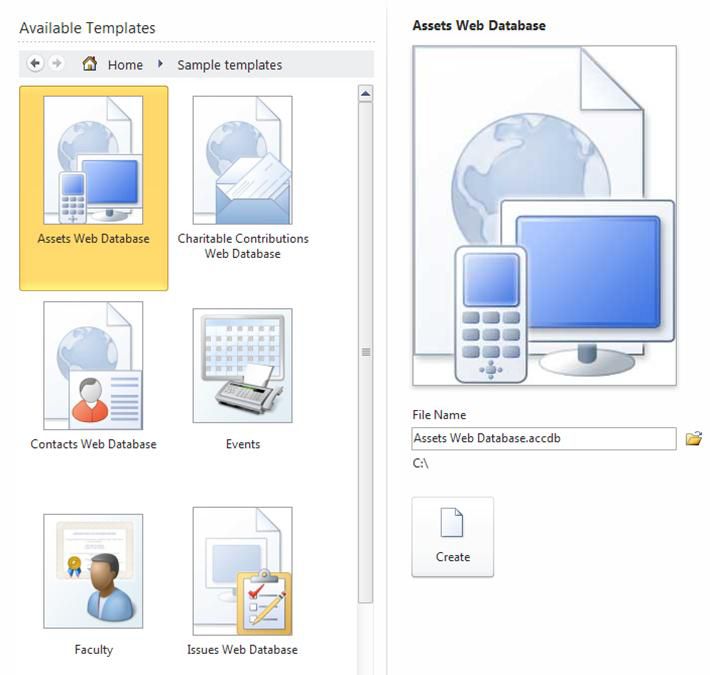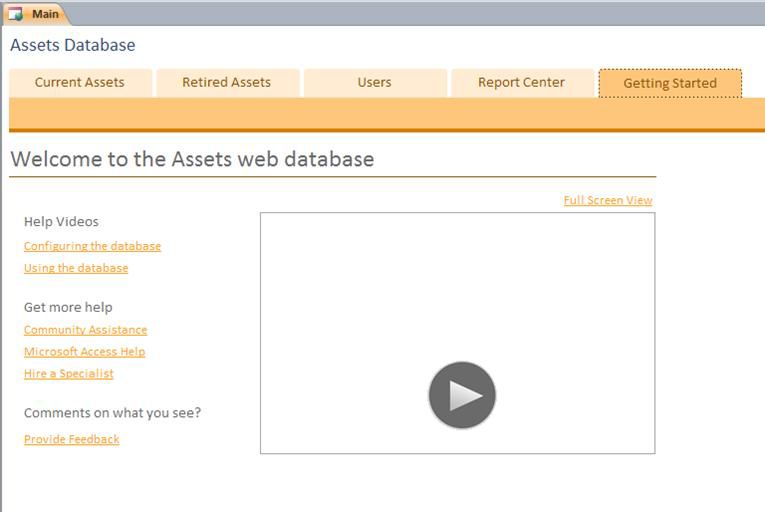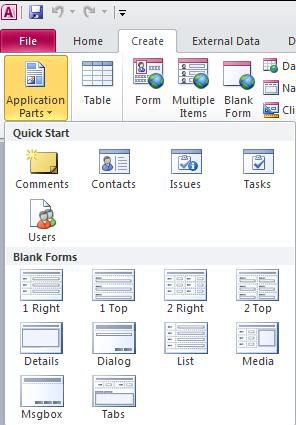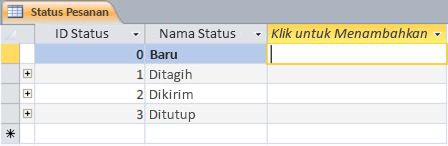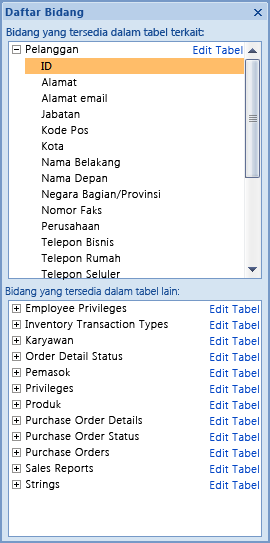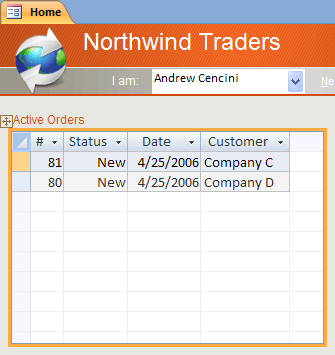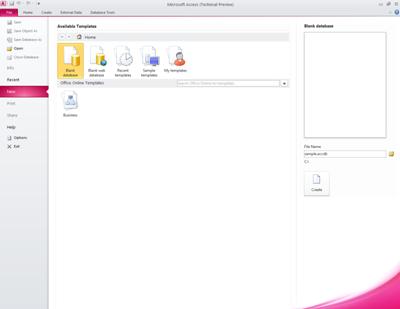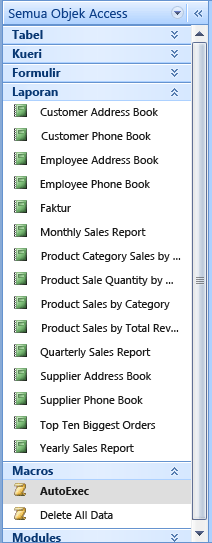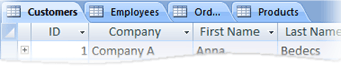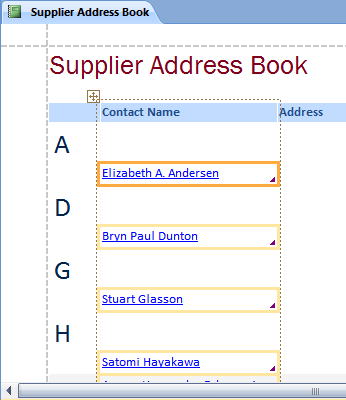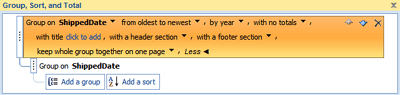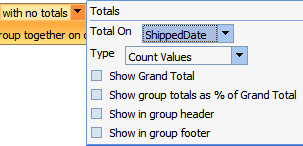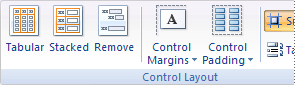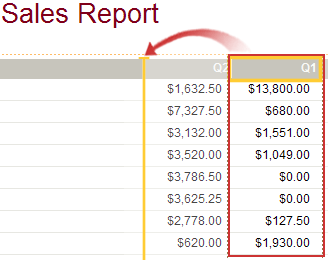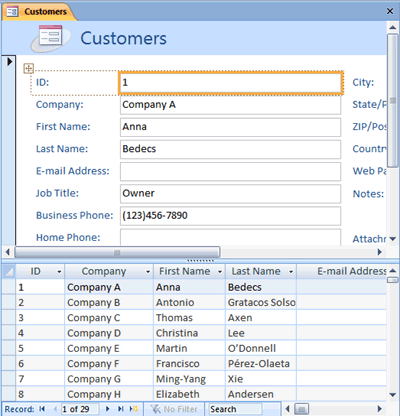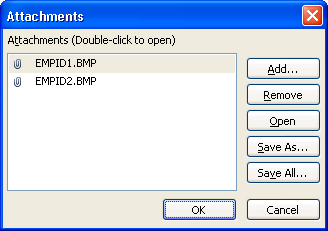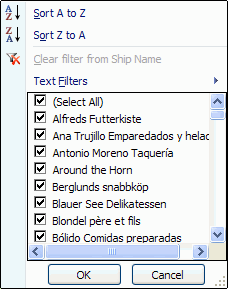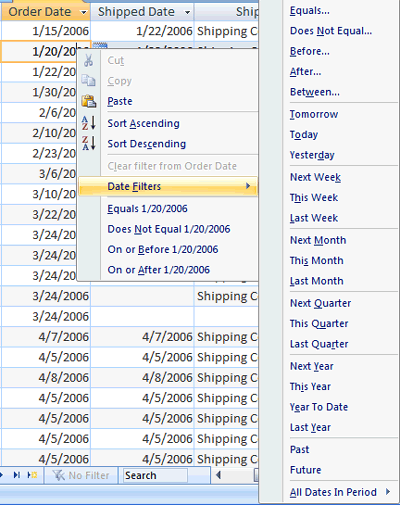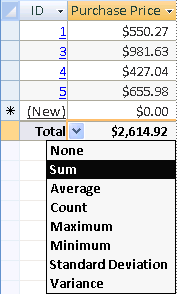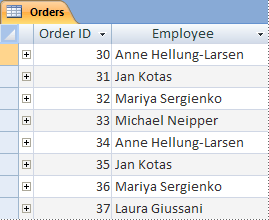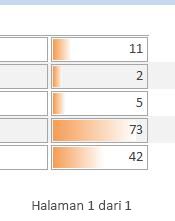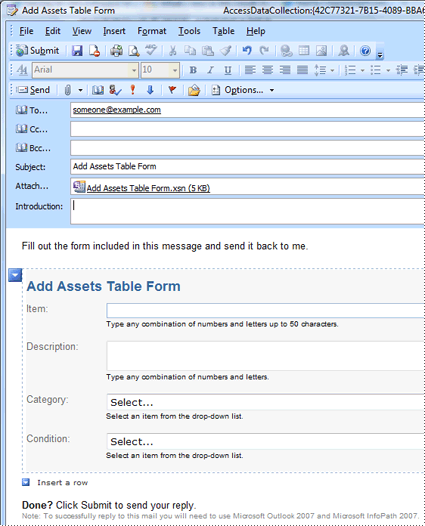Di Microsoft Access 2010, Anda bisa menyusun database web dan menerbitkannya ke situs SharePoint. Pengunjung SharePoint bisa menggunakan aplikasi database Anda di browser web, menggunakan izin SharePoint untuk menentukan siapa yang bisa melihat apa. Dan Anda bisa mulai dengan templat, sehingga Anda bisa langsung mulai berkolaborasi.
Antarmuka pengguna Access juga telah berubah. Baru dalam Access 2010, tampilan Backstage memberi Anda akses ke semua perintah yang berlaku untuk seluruh database, seperti padatkan dan perbaiki, atau perintah yang berasal dari menu File .
Artikel ini menguraikan fitur yang diperkenalkan di Access 2010. Jika Anda memerlukan pengenalan umum untuk Access, lihat artikel Mulai menggunakan Access 2010.
Dalam artikel ini
Gambaran Umum
Jika Anda memiliki akses ke situs SharePoint dengan Access Services yang dikonfigurasi, Anda bisa membuat database web menggunakan Access 2010. Orang yang memiliki akun di situs SharePoint bisa menggunakan database Anda di browser web, tapi Anda harus menggunakan Access 2010 untuk membuat perubahan desain. Meskipun beberapa fitur database desktop tidak diterjemahkan ke Web, Anda bisa melakukan banyak hal yang sama dengan menggunakan fitur baru, seperti bidang terhitung dan makro data.
Berbagi database di Web
-
Menggunakan templat Lima templat disertai dengan Access 2010: Kontak, Aset, Proyek, Acara, dan Kontribusi Amal. Anda juga bisa mengubah templat apa pun, sebelum atau setelah Anda menerbitkan.
-
Mulai dari awal Saat membuat database baru kosong, Anda memilih antara database reguler dan database web. Pilihan ini memengaruhi fitur desain dan perintah yang Anda lihat, sehingga mudah untuk memastikan aplikasi Anda kompatibel dengan Web.
-
Mengonversi database yang sudah ada menjadi database web Anda bisa menerbitkan aplikasi yang sudah ada ke Web. Tidak semua fitur database desktop didukung di Web, sehingga Anda mungkin harus menyesuaikan beberapa fitur aplikasi.
Anda bisa menjalankan Pemeriksa Kompatibilitas Web baru untuk membantu Anda mengidentifikasi dan memperbaiki masalah kompatibilitas apa pun.
-
Intranet atau Internet Anda bisa menerbitkan ke server SharePoint Anda sendiri, atau Anda bisa menggunakan solusi SharePoint yang dihosting.
Catatan: Akun pengguna diperlukan untuk menggunakan database web. Akses anonim tidak didukung.
Untuk informasi selengkapnya tentang database web, lihat artikel Menyusun database untuk dibagikan di Web.
Penyusun makro baru
Access 2010 menawarkan pembuat makro baru yang menampilkan IntelliSense dan antarmuka yang bersih dan mudah.
1. Pilih tindakan dari daftar...
2. ... atau klik ganda tindakan dalam Katalog Tindakan untuk menambahkannya ke makro Anda.
3. Tab Desain muncul saat Anda mengerjakan makro.
Saat Anda menambahkan tindakan, lebih banyak opsi muncul di penyusun makro. Misalnya, saat Anda menambahkan tindakan "Jika", Anda akan melihat:
Tonton video berikut ini untuk melihat cara kerja penyusun makro baru.

Selain makro tradisional, Anda menggunakan pembuat makro baru untuk membuat makro data, fitur baru.
Makro data: Mengubah data berdasarkan kejadian
Makro data membantu mendukung agregat dalam database web, dan juga menyediakan cara untuk menerapkan "pemicu" dalam database Access 2010 apa pun.
Misalnya, Anda memiliki bidang PersenTabel dan bidang Status. Anda bisa menggunakan makro data untuk mengatur PercentComplete ke 100 saat Anda mengatur Status ke Selesai, dan 0 saat Anda mengatur Status ke Belum Dimulai.
Anda bisa melihat makro data dalam tindakan dalam video berikut ini.

Penyusun Ekspresi yang Disempurnakan
Penyusun Ekspresi kini menampilkan IntelliSense, sehingga Anda dapat melihat opsi saat mengetik. Ini juga menampilkan bantuan untuk nilai ekspresi yang dipilih saat ini di jendela Penyusun Ekspresi. Misalnya, jika Anda memilih fungsi Pangkas, Penyusun Ekspresi akan menampilkan:
Trim(string) Mengembalikan Varian string tipe yang berisi salinan string tertentu tanpa spasi awal dan akhir.
Untuk informasi selengkapnya, lihat artikel Menggunakan Penyusun Ekspresi.
Bidang terhitung
Anda dapat membuat bidang yang menampilkan hasil penghitungan. Perhitungan harus merujuk ke bidang lain di dalam tabel yang sama. Gunakan Penyusun Ekspresi untuk membuat penghitungan.
Templat database baru
Access 2010 menyertakan rangkaian templat database yang didesain secara profesional untuk melacak kontak, tugas, acara, siswa, dan aset, di antara tipe data lainnya. Anda bisa langsung menggunakannya atau menyempurnakan dan memperbaikinya untuk melacak informasi persis seperti yang Anda inginkan.
Setiap templat adalah aplikasi pelacakan lengkap yang berisi tabel, formulir, laporan, kueri, makro, dan hubungan yang sudah ditentukan sebelumnya. Templat didesain untuk segera berguna, sehingga Anda dapat memulai dan menjalankannya dengan cepat. Jika desain templat memenuhi kebutuhan Anda, Anda siap untuk melanjutkan. Jika tidak, Anda bisa menggunakan templat untuk memulai pembuatan database yang memenuhi kebutuhan spesifik Anda.
Selain templat yang disertakan dengan Access 2010, Anda bisa tersambung ke Office.com dan mengunduh lebih banyak templat.
Bagian aplikasi untuk menambahkan fungsionalitas ke database yang sudah ada
Anda bisa dengan mudah menambahkan fungsionalitas ke database yang sudah ada dengan menggunakan komponen aplikasi. Baru di Access 2010, bagian aplikasi adalah templat yang terdiri dari bagian database — misalnya, tabel yang telah diformat sebelumnya, atau tabel dengan formulir dan laporan terkait. Misalnya, tambahkan bagian aplikasi Tugas ke database Anda, dan Anda mendapatkan tabel Tugas, formulir Tugas, dan opsi untuk menghubungkan tabel Tugas ke tabel lain dalam database Anda.
Untuk informasi selengkapnya, lihat artikel Menyimpan dan menggunakan kembali elemen desain database.
Tampilan Lembar Data yang Disempurnakan
Anda bisa membuat tabel dan mulai menggunakannya tanpa menentukan bidang sebelumnya — cukup klik Tabel pada tab Buat dan mulai memasukkan data di lembar data baru yang muncul. Access 2010 secara otomatis menentukan tipe data terbaik untuk setiap bidang sehingga Anda siap dan berjalan dalam waktu singkat. Kolom Klik untuk Menambahkan memperlihatkan kepada Anda tempat untuk menambahkan bidang baru— dan jika Anda perlu mengubah tipe data atau format tampilan bidang baru atau yang sudah ada, Anda bisa menggunakan perintah di pita, pada tab Bidang . Anda juga bisa menempelkan data dari tabel Microsoft Excel ke lembar data baru — Access 2010 membuat semua bidang dan mengenali tipe data secara otomatis.
Panel Daftar Bidang
Panel Daftar Bidang , memungkinkan Anda menambahkan bidang dari tabel lain. Anda bisa menyeret bidang dari tabel di sumber rekaman Anda, dari tabel terkait, atau dari tabel yang tidak terkait dalam database. Jika hubungan antar tabel diperlukan, hubungan akan dibuat secara otomatis, atau Anda akan diminta melalui proses.
Tampilan tata letak membantu mempercepat desain formulir dan laporan
Gunakan tampilan Tata Letak untuk membuat perubahan desain saat Anda menampilkan data dalam formulir atau laporan.
Tampilan tata letak menampilkan beberapa penyempurnaan, dan diperlukan jika Anda mendesain formulir atau laporan untuk Web.
Menggunakan tata letak kontrol untuk menjaga berbagai hal tetap rapi
Tata letak, adalah grup kontrol yang bisa Anda pindahkan dan ubah ukurannya sebagai unit. Dalam Access 2010, tata letak telah disempurnakan untuk memungkinkan penempatan kontrol yang lebih fleksibel pada formulir dan laporan. Anda bisa memisahkan atau menggabungkan sel secara horizontal atau vertikal, memungkinkan Anda menyusun ulang bidang, kolom, atau baris dengan mudah.
Anda harus menggunakan tampilan Tata Letak saat mendesain database web, tapi tampilan Desain masih tetap tersedia untuk pekerjaan desain database desktop.
Antarmuka pengguna baru
Antarmuka pengguna baru — disempurnakan dalam Access 2010— dirancang untuk memudahkan Anda menemukan perintah dan fitur yang sebelumnya sering terkubur dalam menu dan toolbar yang kompleks.
Pita
Pita adalah kumpulan tab yang berisi grup perintah yang ditata menurut fitur dan fungsionalitas. Pita menggantikan lapisan menu dan toolbar yang ditemukan di versi Access yang lebih lama. Gambar berikut ini memperlihatkan pita dengan tab Beranda dipilih.
Fitur utama pita meliputi:
-
Tab Perintah — Tab yang menampilkan perintah yang umum digunakan bersama-sama sehingga Anda dapat menemukan perintah yang diperlukan saat memerlukannya.
-
Tab perintah kontekstual — Tab perintah yang muncul bergantung pada konteks Anda — yaitu, objek yang sedang Anda kerjakan atau tugas yang Anda jalankan. Tab perintah kontekstual berisi perintah yang kemungkinan besar diterapkan pada apa yang Anda lakukan.
-
Galeri — Kontrol baru yang menampilkan pratinjau gaya atau opsi sehingga Anda bisa melihat hasilnya sebelum Anda berkomitmen pada pilihan.
Tampilan Backstage
Baru dalam Access 2010, tampilan Backstage berisi perintah yang Anda terapkan ke seluruh database, seperti pemadatan dan perbaikan, atau buka database baru. Perintah disusun pada tab di sisi kiri layar, dan setiap tab berisi sekelompok perintah atau tautan terkait. Misalnya, jika mengklik Baru, Anda melihat sekumpulan tombol yang memungkinkan Anda membuat database baru dari awal, atau dengan memilih dari pustaka templat database yang didesain secara profesional.
Banyak perintah yang Anda temukan dalam tampilan Backstage tersedia di menu File di versi Access yang lebih lama, selain database yang baru saja Anda buka dan (jika Anda tersambung ke internet) tautan ke artikel office.com.
Untuk masuk ke tampilan Backstage, klik tab File .
Panel Navigasi
Panel Navigasi mencantumkan dan menyediakan akses yang mudah ke semua objek dalam database yang saat ini terbuka.
Gunakan Panel Navigasi untuk menata objek Anda menurut tipe objek, tanggal dibuat, tanggal diubah, tabel terkait (berdasarkan dependensi objek), atau dalam grup kustom yang Anda buat. Perlu lebih banyak ruang untuk mengerjakan desain formulir Anda? Anda bisa dengan mudah menciutkan Panel Navigasi sehingga membutuhkan sedikit ruang, tapi masih tetap tersedia.
Objek bertab
Secara default, tabel, kueri, formulir, laporan, dan makro ditampilkan sebagai objek bertab di jendela Access.
Anda bisa mengubah pengaturan ini per database, dan menggunakan jendela objek sebagai ganti tab.
Jendela Bantuan
Access 2010 menawarkan konten Bantuan Access dan Referensi Pengembang Access di jendela Bantuan yang sama. Kedua sistem tersebut berisi berbagai tipe konten bantuan. Penampil Bantuan memungkinkan Anda memilih konten mana yang ditampilkan. Anda bisa mengubah lingkup pencarian Anda menjadi konten Referensi Pengembang Access saja, misalnya. Terlepas dari pengaturan yang Anda buat di jendela Bantuan, semua konten Bantuan Access dan Referensi Pengembang Access selalu tersedia secara online, di Office.com atau di MSDN.
Alat pembuatan objek yang lebih canggih
Access 2010 menyediakan lingkungan yang intuitif untuk membuat objek database.
Tab Buat
Gunakan tab Buat untuk membuat formulir, laporan, tabel, kueri, dan objek database baru dengan cepat. Jika Anda memilih tabel atau kueri di Panel Navigasi, Anda bisa membuat formulir atau laporan baru berdasarkan objek tersebut dengan sekali klik menggunakan perintah Formulir atau Laporan .
Formulir dan laporan baru yang dibuat oleh proses sekali klik ini menggunakan desain yang diperbarui untuk membantu membuatnya lebih menarik secara visual dan langsung berguna. Formulir dan laporan yang dihasilkan secara otomatis mendapatkan desain yang terlihat profesional dengan header yang menyertakan logo dan judul. Selain itu, laporan yang dibuat secara otomatis juga menyertakan tanggal dan waktu serta footer dan total yang informatif.
Tampilan laporan dan tampilan Tata Letak
Tampilan ini, disempurnakan dalam Access 2010, memungkinkan Anda bekerja dengan formulir dan laporan secara interaktif. Dengan tampilan Laporan, Anda dapat menelusuri penyajian laporan yang akurat tanpa harus mencetak atau menampilkannya dalam Pratinjau Cetak. Untuk fokus pada rekaman tertentu, gunakan fitur filter, atau gunakan operasi Temukan untuk mencari teks yang cocok. Anda bisa menggunakan perintah Salin untuk menyalin teks ke Clipboard, atau mengklik hyperlink aktif yang ditampilkan dalam laporan Anda untuk mengikuti link di browser Anda.
Tampilan Tata Letak memungkinkan Anda membuat perubahan desain saat menelusuri data. Anda bisa menggunakan tampilan Tata Letak untuk membuat banyak perubahan desain umum saat Anda menampilkan data dalam formulir atau laporan. Misalnya, tambahkan bidang dengan menyeret nama bidang dari panel Daftar Bidang baru, atau ubah properti dengan menggunakan lembar properti.
Tampilan Tata Letak kini menawarkan tata letak desain yang disempurnakan — sekelompok kontrol yang bisa Anda sesuaikan sebagai satu sehingga Anda bisa dengan mudah menyusun ulang bidang, kolom, baris, atau seluruh tata letak. Anda juga bisa menghapus bidang atau menambahkan pemformatan dengan mudah dalam tampilan Tata Letak.
Pembuatan pengelompokan dan pengurutan yang efisien dalam laporan
Access memiliki cara baru untuk mengelompokkan dan mengurutkan data dalam laporan, serta menambahkan total. Antarmuka mudah dinavigasi dan dipahami, dan ketika digunakan dengan tampilan Tata Letak baru, Anda melihat efek perubahan Anda secara langsung.
Anggaplah Anda ingin melihat total penjualan menurut kawasan dalam laporan. Gunakan tampilan Tata Letak dan panel Kelompokkan, Urutkan, dan Total untuk menambahkan tingkat grup dan meminta total — dan melihat perubahan secara langsung, dalam laporan Anda. Baris Total memudahkan menambahkan jumlah, rata-rata, hitungan, maksimum, atau minimum ke header atau footer laporan. Total sederhana tidak lagi memerlukan pembuatan bidang terhitung secara manual. Sekarang Anda cukup arahkan dan klik.
Tata letak kontrol yang disempurnakan untuk membantu Anda membuat formulir dan laporan yang disempurnakan
Forms dan laporan sering berisi informasi tabular, seperti kolom yang berisi nama pelanggan atau baris yang berisi semua bidang untuk pelanggan. Anda dapat mengelompokkan kontrol ini ke dalam tata letak yang dapat dengan mudah dimanipulasi sebagai satu unit, termasuk label.
Karena Anda bisa memilih kontrol dari bagian yang berbeda, seperti label di header bagian atau footer, ada fleksibilitas yang cukup besar. Anda dapat dengan mudah:
-
Memindahkan atau mengubah ukuran tata letak. Misalnya, memindahkan kolom ke kiri atau kanan.
-
Memformat tata letak. Misalnya, atur kolom nama pelanggan dalam huruf tebal sehingga menonjol.
-
Menambahkan kolom (bidang) ke tata letak.
-
Menghapus kolom (bidang) dari tata letak.
-
Menggabungkan atau memisahkan sel
Tata letak disimpan dengan desain Anda, sehingga tetap tersedia. Video berikut ini memperlihatkan cara kerja tata letak dalam formulir dan laporan.

Formulir terpisah untuk penjelajahan data dengan cepat
Gunakan formulir terpisah untuk membuat formulir yang menggabungkan tampilan Lembar Data dan tampilan Formulir. Anda dapat mengatur properti untuk memberi tahu Access agar meletakkan lembar data di bagian atas, bawah, kiri, atau kanan.
Catatan: Formulir terpisah tidak tersedia dalam database web.
Makro yang disematkan dalam formulir dan laporan
Gunakan makro yang disematkan untuk menghindari harus menulis kode. Makro yang disematkan disimpan dalam properti dan merupakan bagian dari objek tempatnya berada. Anda bisa mengubah desain makro yang disematkan tanpa harus khawatir tentang kontrol lain yang mungkin menggunakan makro — setiap makro yang disematkan independen. Makro yang disematkan dipercaya karena makro tersebut secara otomatis dicegah untuk melakukan operasi yang berpotensi tidak aman.
Tipe dan kontrol data baru
Baru dalam Access 2010, bidang terhitung memungkinkan Anda menyimpan hasil penghitungan.
-
Bidang multinilai
-
Tipe data lampiran
-
Bidang Memo yang Disempurnakan
-
Kontrol kalender bawaan untuk bidang tanggal/waktu
Bidang terhitung
Anda dapat membuat bidang yang menampilkan nilai yang dihitung dari data lain dalam tabel yang sama. Anda menggunakan Penyusun Ekspresi untuk membuat penghitungan, sehingga Anda mendapatkan manfaat dari IntelliSense dan akses mudah ke Bantuan untuk nilai ekspresi.
Data dari tabel lain tidak bisa digunakan sebagai sumber untuk data terhitung. Beberapa ekspresi tidak didukung oleh bidang terhitung.
Bidang multinilai
Bidang multinilai bisa menyimpan lebih dari satu nilai per rekaman. Anggaplah Anda harus menetapkan tugas ke salah satu karyawan atau kontraktor Anda, tetapi Anda ingin menetapkannya ke lebih dari satu orang. Di sebagian besar sistem manajemen database dan di versi Access yang lebih lama dari Office Access 2007, Anda harus membuat hubungan banyak ke banyak untuk melakukan hal ini dengan benar.
Catatan: Access membuat tabel tersembunyi untuk mempertahankan hubungan banyak ke banyak yang diperlukan untuk setiap bidang multinilai.
Bidang multinilai sangat tepat ketika Anda bekerja dengan daftar SharePoint yang berisi salah satu tipe bidang multinilai yang digunakan dalam Windows SharePoint Services. Access 2010 kompatibel dengan tipe data ini.
Bidang lampiran untuk file
Tipe data Lampiran memungkinkan Anda menyimpan semua jenis dokumen dan file biner dalam database dengan mudah tanpa perlu mengembangkan ukuran database. Access secara otomatis memadatkan lampiran, jika memungkinkan, untuk meminimalkan penggunaan ruang. Apakah Anda ingin melampirkan dokumen Word ke catatan atau menyimpan serangkaian gambar digital dalam database Anda? Menggunakan lampiran membuat tugas ini jauh lebih mudah. Anda bahkan bisa menambahkan beberapa lampiran ke satu catatan.
Catatan: Anda bisa menggunakan bidang lampiran dalam database web, tapi setiap tabel web bisa memiliki paling banyak satu bidang lampiran.
Bidang memo kini menyimpan teks kaya dan mendukung riwayat revisi
Bidang memo teks kaya berarti Anda tidak lagi terbatas pada teks biasa dalam catatan Anda. Anda bisa memformat teks dengan opsi (seperti tebal, miring, selain font dan warna yang berbeda, dan opsi pemformatan umum lainnya) dan menyimpan teks dalam database Anda. Teks berformat kaya disimpan dalam bidang Memo dalam format berbasis HTML yang kompatibel dengan tipe data teks kaya di Windows SharePoint Services. Anda mengatur properti TextFormat baru ke RichText atau PlainText, dan informasi kemudian diformat dengan benar dalam kontrol kotak teks dan dalam tampilan Lembar Data.
Bidang memo berguna untuk menyimpan informasi dalam jumlah besar. Anda dapat mengonfigurasi properti Tambahkan Saja untuk mempertahankan riwayat semua perubahan pada bidang Memo. Anda kemudian bisa menampilkan riwayat perubahan tersebut. Fitur ini juga mendukung fitur pelacakan di Windows SharePoint Services sehingga Anda juga dapat menggunakan Access untuk menampilkan riwayat konten daftar SharePoint.
Kalender untuk memilih tanggal
Bidang dan kontrol yang menggunakan tipe data Tanggal/Waktu secara otomatis mendapatkan dukungan untuk kalender interaktif bawaan. Tombol kalender secara otomatis muncul di sebelah kanan tanggal. Ingin tahu tanggal untuk hari Jumat mendatang? Klik tombol dan kalender secara otomatis muncul untuk memungkinkan Anda menemukan dan memilih tanggal. Anda dapat memilih untuk menonaktifkan kalender untuk bidang atau kontrol menggunakan properti.
Presentasi data yang disempurnakan
Fitur presentasi data baru membantu Anda membuat objek database dengan lebih cepat lalu menganalisis data Anda dengan lebih mudah.
Alat pengurutan dan pemfilteran yang disempurnakan
Anggaplah Anda harus menemukan nilai yang cocok dengan cepat atau mengurutkan kolom data. Fitur FilterOtomatis meningkatkan kemampuan pemfilteran yang sudah canggih sehingga Anda bisa dengan cepat fokus pada data yang Anda perlukan. Anda bisa dengan mudah memilih dari nilai unik dalam kolom, yang berguna untuk situasi ketika Anda tidak bisa memanggil kembali nama yang Anda perlukan, atau Anda bisa mengurutkan nilai dengan menggunakan opsi menu konteks dalam bahasa biasa, seperti Urutkan Terlama ke Terbaru atau Urutkan Terkecil ke Terbesar.
Opsi filter yang paling umum mudah dilihat di perintah menu, atau Anda bisa menggunakan filter cepat untuk membatasi informasi berdasarkan data yang Anda masukkan. Opsi filter cepat secara otomatis berubah berdasarkan tipe data sehingga Anda akan melihat pilihan yang masuk akal untuk informasi teks, tanggal, dan numerik.
Total dan warna latar belakang bersebelahan dalam lembar data
Tampilan Lembar Data menawarkan baris Total, di mana Anda bisa memperlihatkan jumlah, hitungan, rata-rata, maksimum, minimum, simpangan baku, atau varians. Setelah menambahkan baris Total, arahkan ke panah di sel kolom dan pilih perhitungan yang Anda inginkan.
Lembar data, laporan, dan formulir berkelanjutan mendukung warna latar belakang bergantian untuk baris, yang bisa Anda konfigurasikan secara terpisah dari warna latar belakang default. Bayangan setiap baris lainnya itu mudah, dan Anda bisa memilih warna apa pun.
Pemformatan bersyarat
Access 2010 menambahkan fitur pemformatan bersyarat baru, memungkinkan Anda untuk mendapatkan beberapa gaya pemformatan yang sama seperti yang tersedia di Excel. Misalnya, sekarang Anda bisa menambahkan Bilah Data untuk membuat kolom angka lebih mudah dibaca, seperti yang diperlihatkan dalam ilustrasi berikut:
Catatan: Pemformatan bersyarat tidak tersedia dalam database web.
Keamanan yang ditingkatkan
Fitur keamanan yang disempurnakan dan integrasi yang kuat dengan Windows SharePoint Services membantu Anda mengelola dengan lebih efektif dan memungkinkan Anda membuat aplikasi pelacakan informasi Anda lebih aman dari sebelumnya. Dengan menyimpan data aplikasi pelacakan Anda dalam daftar di Windows SharePoint Services, Anda bisa mengaudit riwayat revisi, memulihkan informasi yang dihapus, dan mengonfigurasi izin akses data.
Office Access 2007 memperkenalkan model keamanan baru yang telah dibawa ke depan dan disempurnakan dalam Access 2010. Keputusan kepercayaan terpadu terintegrasi dengan Pusat Kepercayaan Microsoft Office. Lokasi tepercaya memudahkan anda mempercayai semua database dalam folder yang aman. Anda dapat memuat aplikasi Office Access 2007 yang memiliki kode atau makro yang dinonaktifkan untuk menyediakan pengalaman yang lebih aman dan berkotak pasir (yaitu, perintah yang tidak aman tidak dapat dijalankan). Makro tepercaya dijalankan dalam mode Kotak Pasir.
Mengumpulkan data dengan menggunakan formulir InfoPath dan Outlook
Fitur Pengumpulan Data membantu Anda mengumpulkan umpan balik dengan menggunakan Outlook dan InfoPath secara opsional. Anda dapat membuat formulir InfoPath atau formulir HTML secara otomatis dan menyematkannya dalam isi pesan email. Anda kemudian bisa mengirim formulir ke penerima yang dipilih dari kontak Outlook Anda, atau ke nama penerima yang disimpan dalam bidang di database Access Anda.
Anda memilih apakah akan mengumpulkan informasi baru atau memperbarui informasi yang sudah ada. Penerima kemudian melengkapi formulir dan mengembalikannya. Outlook mengenali formulir masuk dan secara otomatis menyimpan data dalam database Access Anda — tanpa perlu mengetik ulang.
Mengekspor ke PDF dan XPS
Di Access 2010, Anda dapat mengekspor data ke format file PDF (Portable Document Format) atau XPS (XML Paper Specification) untuk mencetak, memposting, dan mendistribusikan email, asalkan Anda menginstal add-in Terbitkan sebagai PDF atau XPS terlebih dahulu. Mengekspor formulir, laporan, atau lembar data ke file .pdf atau .xps memungkinkan Anda merekam informasi dalam formulir yang mudah didistribusikan yang mempertahankan semua karakteristik pemformatan Anda, tetapi tidak mengharuskan orang lain menginstal Access di komputer mereka untuk mencetak atau meninjau output Anda.
-
Portable Document Format PDF adalah format file elektronik tata letak tetap yang mempertahankan pemformatan dokumen dan membantu berbagi file. Format PDF memastikan bahwa ketika file ditampilkan secara online atau dicetak, file mempertahankan format yang anda inginkan, dan data dalam file tidak dapat disalin atau diubah dengan mudah. Format PDF juga berguna untuk dokumen yang akan direproduksi menggunakan metode pencetakan komersial.
-
Spesifikasi Kertas XML XPS adalah format file elektronik yang mempertahankan pemformatan dokumen dan membantu berbagi file. Format XPS memastikan bahwa ketika file ditampilkan secara online atau dicetak, file mempertahankan format yang Anda maksudkan, dan data dalam file tidak dapat disalin atau diubah dengan mudah.
Bekerja dengan data eksternal menjadi lebih mudah
Sekarang Anda bisa menyambungkan ke layanan Web sebagai sumber data eksternal. Anda akan memerlukan file definisi layanan Web yang disediakan oleh administrator layanan Web. Setelah menginstal file definisi, Anda bisa menautkan ke data layanan Web sebagai tabel tertaut.
Fitur baru memudahkan untuk mengimpor dan mengekspor data. Anda bisa menyimpan operasi impor atau ekspor lalu menggunakan kembali operasi yang disimpan di lain waktu anda ingin melakukan tugas yang sama. Panduan Impor Lembar Bentang memungkinkan Anda menimpa tipe data yang dipilih oleh Access, dan Anda bisa mengimpor, mengekspor, dan menautkan ke file yang memiliki Office Excel 2007 setidaknya format file.
Cara yang lebih baik untuk memecahkan masalah
Microsoft Office Diagnostics adalah serangkaian tes diagnostik yang dapat membantu Anda menemukan mengapa komputer mengalami crash. Tes diagnostik dapat memecahkan beberapa masalah secara langsung dan dapat mengidentifikasi cara untuk mengatasi masalah lain. Microsoft Office Diagnostics menggantikan fitur Microsoft Office 2003 berikut: Deteksi dan Perbaiki, serta Pemulihan Aplikasi Microsoft Office.
Pemeriksa ejaan yang disempurnakan
Berikut ini adalah beberapa fitur baru pemeriksa ejaan.
-
Pemeriksa ejaan berperilaku lebih konsisten di seluruh program Office. Contoh perubahan ini mencakup yang berikut ini:
-
Beberapa opsi pemeriksa ejaan kini bersifat global. Jika Anda mengubah salah satu opsi ini dalam satu program Office, opsi tersebut juga diubah untuk semua program Office lainnya.
-
Selain berbagi kamus kustom yang sama, semua program bisa mengelolanya dengan menggunakan kotak dialog yang sama. Untuk informasi selengkapnya, lihat artikel Menggunakan kamus kustom untuk menambahkan kata ke pemeriksa ejaan.
-
-
Pemeriksa ejaan menyertakan kamus Bahasa Prancis pasca reformasi. Di Microsoft Office 2003, add-in ini harus diinstal secara terpisah.
-
Kamus pengecualian secara otomatis dibuat untuk bahasa pada kali pertama bahasa tersebut digunakan. Anda bisa menggunakan kamus pengecualian untuk memaksa pemeriksa ejaan menandai kata-kata yang ingin Anda hindari menggunakannya. Kamus pengecualian berguna untuk menghindari kata-kata cabul atau yang tidak cocok dengan panduan gaya Anda.